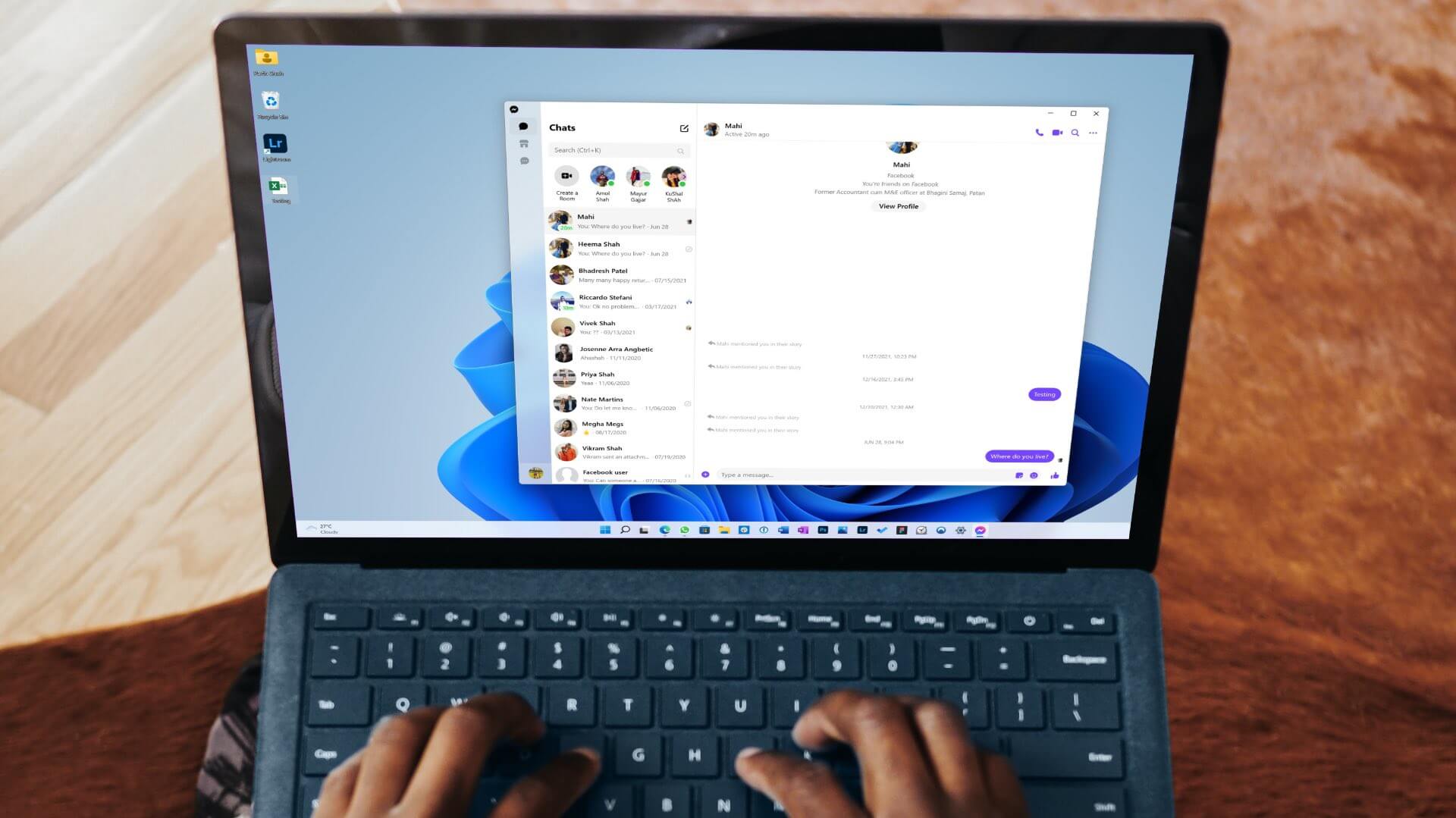Você não precisa mais alternar para os aplicativos móveis do WhatsApp para ligar ou receber chamadas. O WhatsApp integrou o mesmo no WhatsApp para Windows e Mac. Embora as chamadas de áudio e vídeo estejam funcionando conforme o esperado, às vezes você pode ter problemas. Se você enfrenta o mesmo problema com frequência, aqui estão as 11 melhores maneiras de corrigir chamadas do WhatsApp que não funcionam no Windows 11.
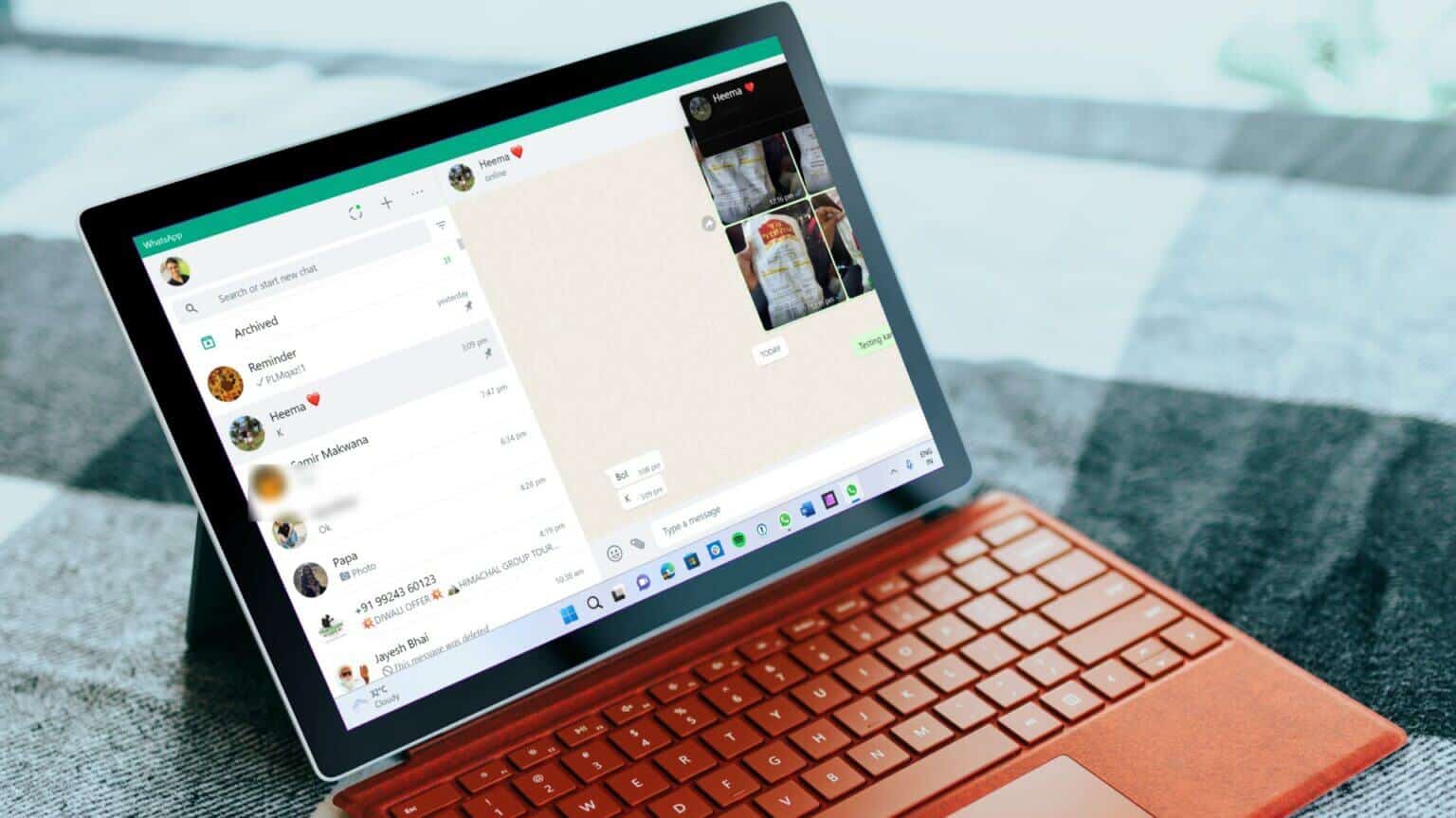
Assim como seu telefone, os aplicativos de desktop do WhatsApp exigem permissões adequadas e uma conexão de internet de alta velocidade para fazer ou receber chamadas sem problemas.
1. Use uma conexão de internet de alta velocidade
Você pode se safar com velocidade de internet de um dígito (em megabits por segundo) durante as chamadas de voz do WhatsApp. Mas para uma chamada de vídeo do WhatsApp tranquila, você precisa ter uma conexão de internet de alta velocidade.
Se estiver usando Wi-Fi, conecte-se à frequência mais rápida de 5 GHz, não à frequência mais lenta de 2.4 GHz. Os usuários de PC também podem escolher uma conexão Ethernet para acessar velocidades de internet mais rápidas durante o trabalho.
2. Ative a autorização do microfone
Se outros participantes não puderem ouvi-lo durante as chamadas do WhatsApp, é provável que você tenha desativado a permissão de microfone para o WhatsApp no Windows 11. Siga as etapas abaixo e habilite o acesso ao microfone para o WhatsApp.
Passo 1: Corre Menu de configurações do Windows 11 (usar teclas Windows + I .).
Passo 2: Para saber Menu de privacidade e segurança.
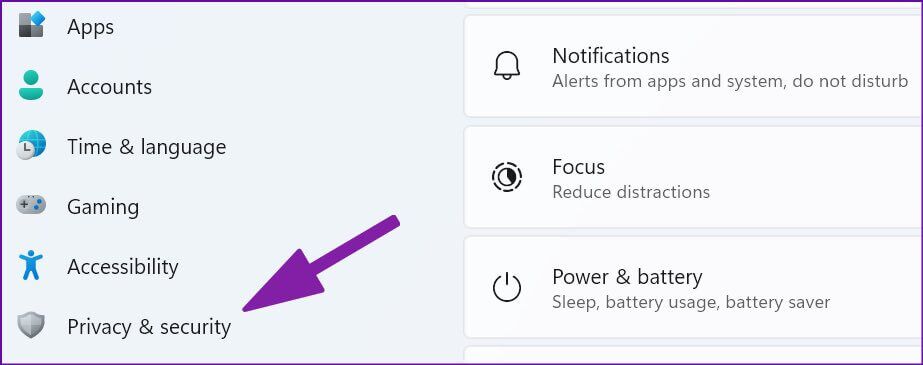
Etapa 3: Role para baixo até Permissões de aplicativos E aberto microfone.
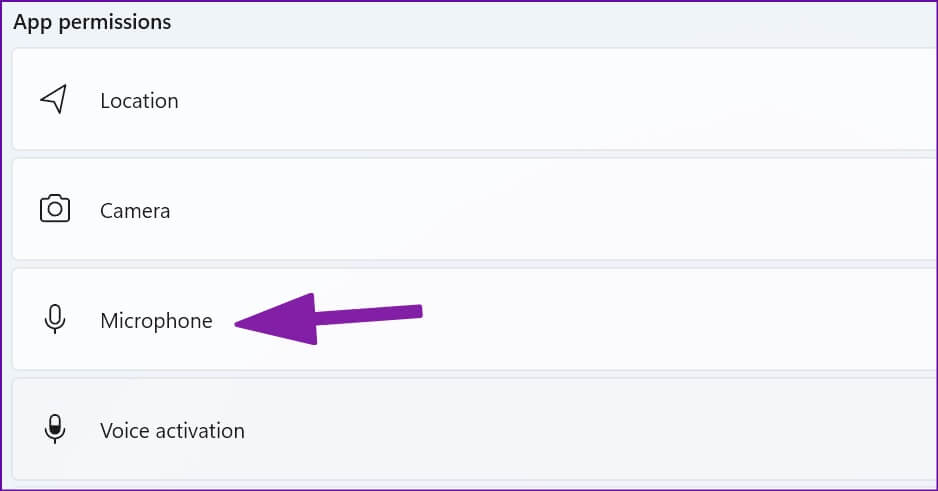
Passo 4: Habilitar Botão "Permitir que aplicativos acessem seu microfone". Role para baixo e habilite Permissão de microfone para WhatsApp.
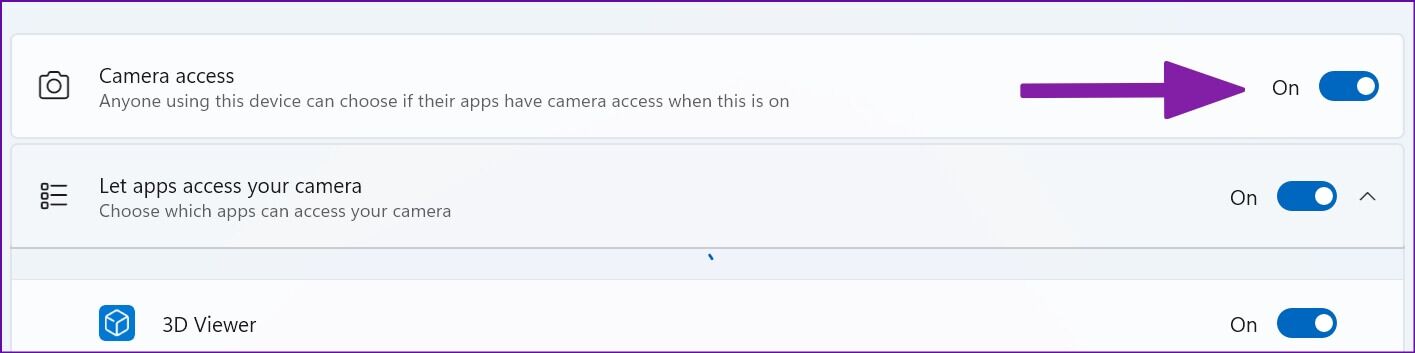
3. Ative a permissão de câmera para WHATSAPP
O WhatsApp requer permissão de câmera para acessar a webcam em seu laptop ou desktop e transmitir ao vivo durante chamadas de vídeo.
Passo 1: Vamos para Menu de privacidade e segurança في Configurações do Windows 11 (veja os passos acima).
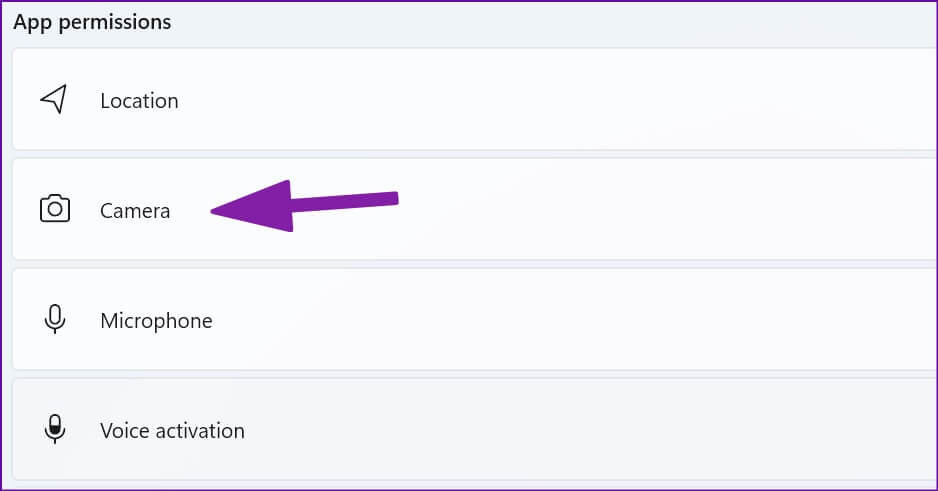
Passo 2: Abrir lista de câmeras.
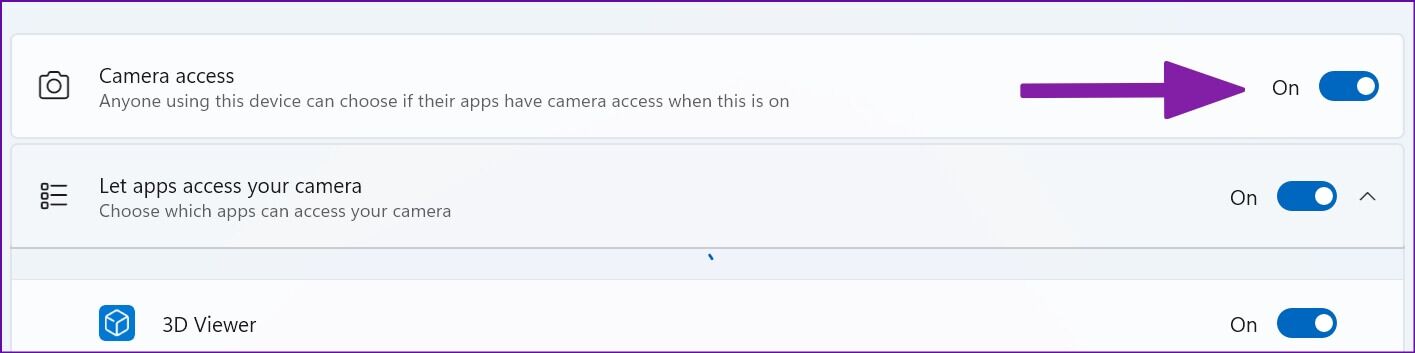
Etapa 3: Habilitar Acesso à câmera E role para baixo até WhatsApp para habilitar a permissão.
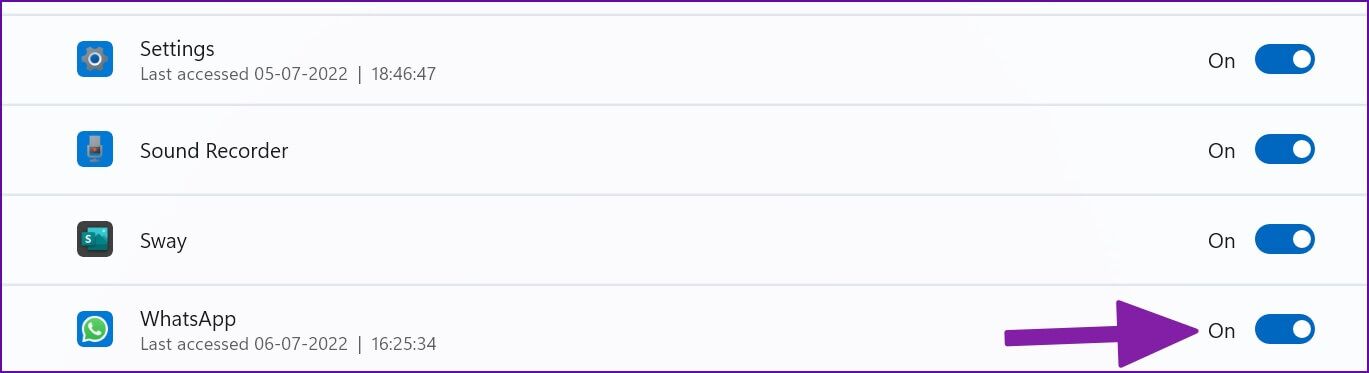
A partir de agora, você não verá tela preta durante as videochamadas do WhatsApp.
4. Mantenha o WHATSAPP aberto em segundo plano
Você deve manter o WhatsApp aberto em segundo plano para receber todas as chamadas de áudio e vídeo recebidas. Se o WhatsApp não estiver ativo em segundo plano, você continuará recebendo ligações no seu celular.
5. Verifique o status do servidor WHATSAPP
Se os servidores do WhatsApp sofrerem uma interrupção do serviço, nenhum dos recursos do aplicativo funcionará na área de trabalho. Você não pode enviar mensagens fotos ou fazer chamadas. Você pode visitar downdetector Na web e pesquisando no WhatsApp para confirmar o problema. Você notará gráficos de alta interrupção e comentários de usuários relatando o mesmo. Aguarde até que o WhatsApp corrija os problemas e tente fazer chamadas novamente.
6. Reative as chamadas recebidas do escritório
Receber chamadas constantes do WhatsApp em sua área de trabalho pode interromper seu fluxo de trabalho. Você pode ter silenciado as chamadas recebidas do WhatsApp em sua área de trabalho. É hora de reativá-lo.
Passo 1: Abrir Aplicativo WhatsApp no Windows.
Passo 2: Localizar Lista de três pontos No canto superior direito.
Etapa 3: Abrir Configurações.
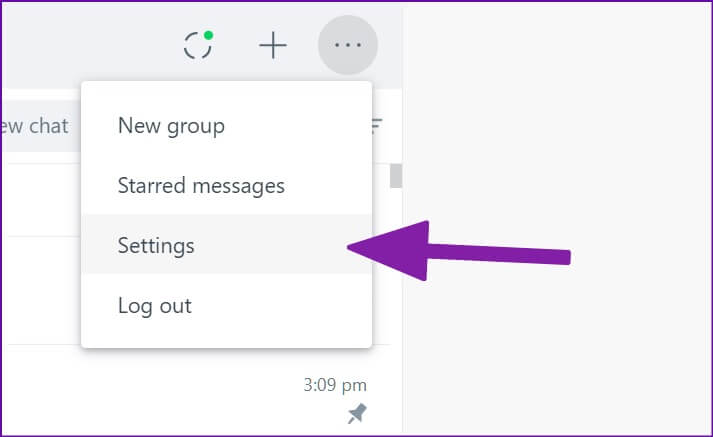
Passo 4: Para saber lista de notificações.
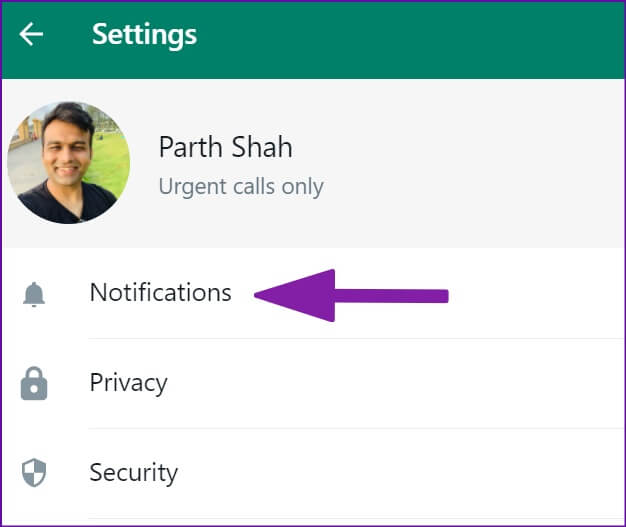
Passo 5: Desmarque a marca de seleção ao lado da opção "Silenciar todas as chamadas recebidas do escritório".
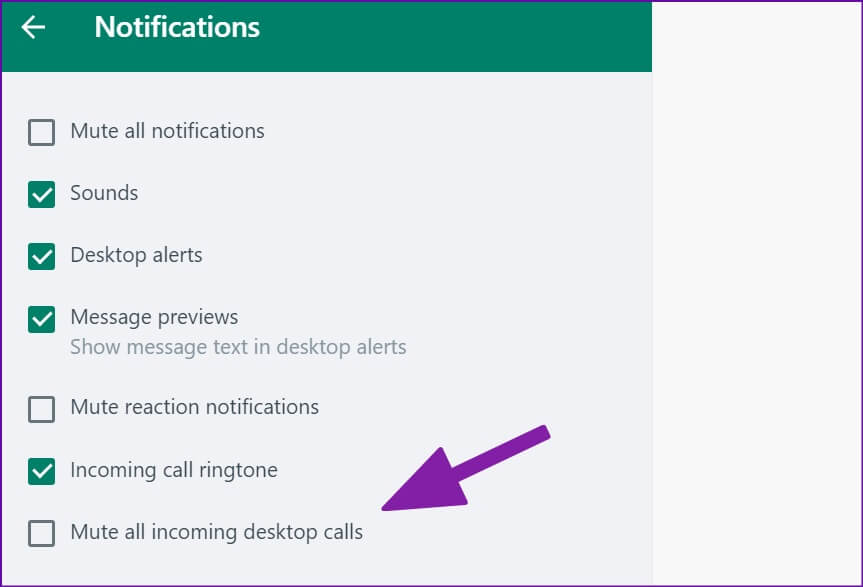
7. Selecione o microfone e a câmera apropriados para chamadas do WhatsApp
Você usa um microfone externo ou webcam em seu computador? Você precisa selecionar o microfone e a câmera apropriados no menu de configurações ao fazer chamadas do WhatsApp.
Passo 1: Abrir WhatsApp E vá para uma conversa.
Passo 2: Começar ou chamada de voz Video chamada.
Etapa 3: Localizar Lista de três pontos na interface de comunicação.
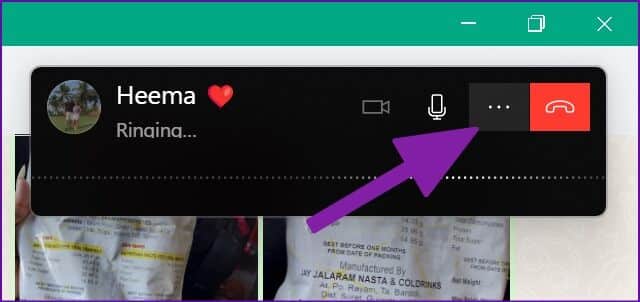
Passo 4: Localizar Câmera, microfone e alto-falantes apropriado para chamadas de WhatsApp.
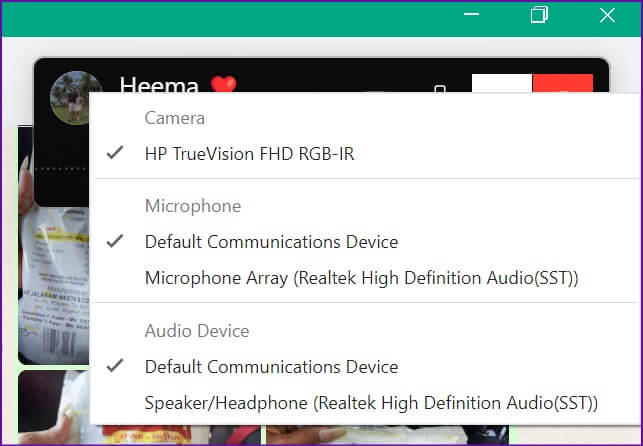
8. Desligue os dispositivos BLUETOOTH
Você pode ter conectado seus fones de ouvido ou fones de ouvido ao computador via Bluetooth e esquecido deles. Para todas as chamadas recebidas e efetuadas, o WhatsApp continuará a usar o dispositivo conectado para o microfone e a saída de áudio. Você precisa desconectar o dispositivo Bluetooth do seu computador.
9. Verifique se você não está sendo bloqueado por alguém
Se o destinatário bloqueou você no WhatsApp, suas chamadas exibirão o status online (em vez de tocar). Embora não haja uma maneira concreta Para ver se alguém te bloqueou Volte para a sua mensagem e faça um palpite sobre o seu status do WhatsApp com alguém.
10. EXPERIMENTE O WHATSAPP BETA
O WhatsApp está desenvolvendo um aplicativo de desktop nativo separado para o Windows 11. Se o aplicativo atual ainda estiver causando problemas com chamadas de voz/vídeo, você pode baixar o WhatsApp beta no seu computador e tentar a sorte com as chamadas.

Baixe o WhatsApp beta no Windows
11. Experimente o WhatsApp
A área de trabalho do WhatsApp também fornece o recurso de chamada. Você pode mudar temporariamente para o WhatsApp na web e começar a fazer ou receber chamadas.
Aproveite as chamadas do WhatsApp no seu desktop
As chamadas do WhatsApp que não funcionam na área de trabalho podem criar uma inconveniência. Antes de mudar para o Skype, Google Meet ou Zoom para fazer chamadas, use as dicas acima e corrija o problema o mais rápido possível.